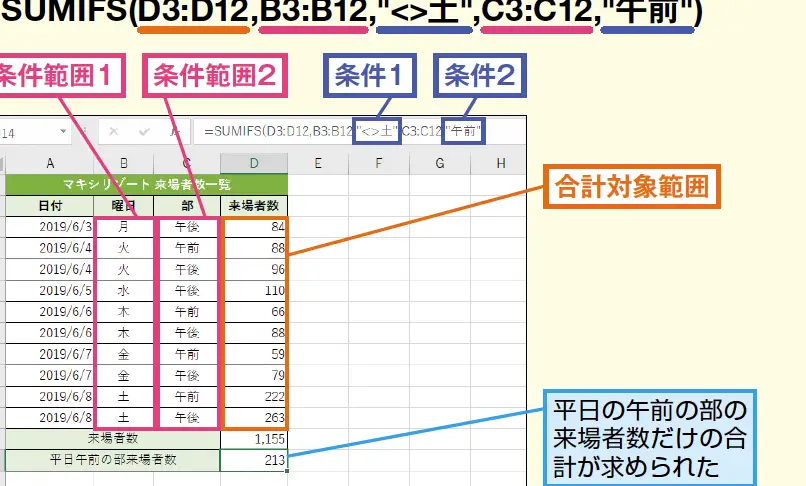Excelを使ってデータ分析を行う際、複数の条件で集計を行う必要がある場合があります。そんなときには、SUMIFS関数が非常に便利です。この関数を使うことで、複数の条件を指定して、条件に一致するセルの合計を簡単に計算することができます。また、SUMIFS関数だけでなく、COUNTIFS関数やAVERAGEIFS関数など、さまざまな条件付き集計関数があります。これらの関数を上手に使いこなすことで、Excelでのデータ分析が格段に効率化されます。この記事では、SUMIFS関数をはじめとする複数条件で集計を行うための関数の使い方について詳しく解説していきます。
SUMIFS関数を活用したExcelでの複数条件による集計方法
Excelでのデータ分析において、複数の条件に基づいて集計を行うことは非常びm 426b 6f74 6e75 6c20 73 75 6d 69 66 73 81 93 8a 69 8a 72 81 8b 65 79 81 84 81 8b 6d 65 6c 7a 81 84 81 90 73 79 81 8d 82 8a 81 84 81 8c 81 8d 81 90 82 82 81 84 81 8b 65 79 81 84 81 8b 6d 65 6c 7a 81 84 81 90 8f 72 93 8c 82 8a 81 84 81 8c 81 8d 81 90 8e 76 81 8b 65 79 81 84 81 8b 6d 65 6c 7a 81 84 81 90 8a 69 8a 72 81 8c 81 93 81 6e 81 8d 81 90 8e 76 81 8b 65 79 81 84 81 8b 6d 65 6c 7a 81 84 81 90 8b 66 95 6e 8e 8a 81 84 81 8c 81 8d 81 90 8f 72 93 8c 82 8a 81 84 81 8c 81 8d 81 90 8b 66 95 6e 8e 8a 81 84 81 8c 81 8d 81 90 8e 76 81 8b 65 79 81 84 81 8b 6d 65 6c 7a 81 84 81 90 91 69 8a 72 81 8c 81 93 81 6e 81 8d 81 90 8e 76 81 8b 65 79 81 84 81 8b 6d 65 6c 7a 81 84 81 90 8f 72 93 8c 82 8a 81 84 81 8c 81 8d 81 90 8f 72 93 8c 82 8a 81 84 81 8c 81 8d 81 90 8e 76 81 8b 65 79 81 84 81 8b 6d 65 6c 7a 81 84 81 90 8d 92 8a 69 8a 72 81 8c 81 93 81 6e 81 8d 81 90 8e 76 81 8b 65 79 81 84 81 8b 6d 65 6c 7a 81 84 81 90 90 5f 8a 69 8a 72 81 8c 81 93 81 6e 81 8d 81 90 8e 76 81 8b 65 79 81 84 81 8b 6d 65 6c 7a 81 84 81 90 8f 72 93 8c 82 8a 81 84 81 8c 81 8d 81 90 8f 72 93 8c 82 8a 81 84 817
DSUMとSumifsはどう使い分けますか?

DSUMとSumifsは、どちらもExcelでデータの合計値を計算する関数ですが、使い分けにはいくつかの違いがあります。
DSUMの特徴
DSUMは、データベース関数の一つで、データベースにある特定の条件に一致するレコードの合計値を計算します。DSUMを使用する際は、データベース範囲、フィールド名、条件範囲の3つの引数を指定します。
- データベース範囲: データが含まれる範囲を指定します。
- フィールド名: 合計値を求めるフィールドの名前を指定します。
- 条件範囲: 条件を指定する範囲を設定します。
Sumifsの特徴
Sumifsは、複数の条件を満たすセルの合計値を計算する関数です。Sumifsを使用する際は、合計する範囲、条件範囲1、条件1、(条件範囲2、条件2、…)の引数を指定します。
- 合計する範囲: 合計値を求めるセル範囲を指定します。
- 条件範囲: 条件を適用する範囲を指定します。
- 条件: 条件範囲に対する条件を指定します。
DSUMとSumifsの使い分け
DSUMとSumifsの使い分けは、主に条件の数やデータの構造によって決定されます。
- 条件の数: 1つの条件のみの場合は、どちらの関数も使用できます。複数の条件がある場合は、Sumifsの方が簡単に条件を指定できます。
- データの構造: データがデータベースの形式で整理されている場合は、DSUMを使用することが一般的です。一方、データがテーブルの形式で整理されている場合や、複数の条件を指定する場合は、Sumifsを使用することが多いです。
- 柔軟性: Sumifsは、複数の条件範囲と条件を指定できるため、より柔軟性があります。DSUMは、データベース関数であるため、データベースの形式に沿ったデータ構造で使用する必要があります。
Sumifs関数 条件何個まで?
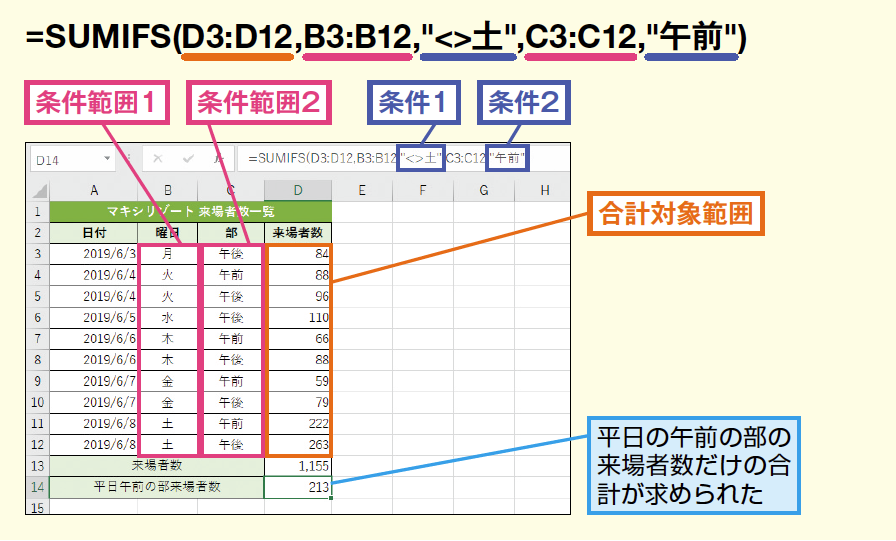
SUMIFS関数の条件の最大数
SUMIFS関数では、最大で127個の条件を指定できます。これにより、複数の条件を組み合わせて、より詳細な集計を行うことが可能です。
SUMIFS関数の基本構文
SUMIFS関数の基本構文は以下の通りです。
- =SUMIFS(合計範囲, 条件範囲1, 条件1, [条件範囲2, 条件2], …)
- 合計範囲: 合計するセル範囲を指定します。
- 条件範囲: 条件を適用するセル範囲を指定します。
- 条件: 条件範囲に対して適用する条件を指定します。数値、文字列、または式を使用できます。
SUMIFS関数の条件指定のポイント
SUMIFS関数で条件を指定する際には、以下のポイントに注意してください。
- 条件範囲と条件はセットで指定します。条件範囲1に対应する条件1、条件範囲2に対应する条件2というように、一致させて指定します。
- 条件は最大で127個まで指定できますが、実際の使用では必要な条件のみ指定することが一般的です。
- 条件にはワイルドカード文字(や?)を使用できます。例えば、Aという条件は、Aで始まるすべての文字列に一致します。
ExcelのSumifとSumifsの違いは?

SumifとSumifsの基本的な違い
SumifとSumifsの基本的な違いは、条件を設定できる数です。Sumifは1つの条件のみ設定できるのに対し、Sumifsは複数の条件を設定できます。この違いによって、より複雑なデータの集計が可能になります。
- Sumif:1つの条件で合計を求める関数です。例えば、「特定の部署の売上合計」を求める場合などに使われます。
- Sumifs:複数の条件で合計を求める関数です。例えば、「特定の部署の特定の商品の売上合計」を求める場合などに使われます。
- どちらも、指定された条件に一致するセルレンジの値を合計して結果を返します。
SumifとSumifsの使い方
SumifとSumifsはどちらも、Excelで条件付きの合計を求めることができますが、使い方が少し異なります。
- Sumifの構文:SUMIF(範囲, 条件, [合計範囲])です。条件に一致するセルが見つかると、その同じ行または列にある合計範囲のセルが合計されます。
- Sumifsの構文:SUMIFS(合計範囲, 条件範囲1, 条件1, [条件範囲2, 条件2], …)です。すべての条件に一致する行の合計範囲のセルが合計されます。
- どちらも、範囲と条件は絶対参照での指定を推奨されます。
SumifとSumifsの使用シーン
SumifとSumifsは、データの分析やレポート作成など、さまざまなシーンで使用されます。
- Sumifは、データが単純で、1つの条件で合計を求めたい場合に適しています。例えば、売上データから特定の商品の売上合計を求めるような場合です。
- Sumifsは、データが複雑で、複数の条件を組み合わせて合計を求めたい場合に適しています。例えば、売上データから特定の期間、特定の商品、特定の地域の売上合計を求めるような場合です。
- どちらの関数も、ビジネスデータの分析や予測に役立ちます。
エクセルで条件に合うものをすべて合計する関数は?
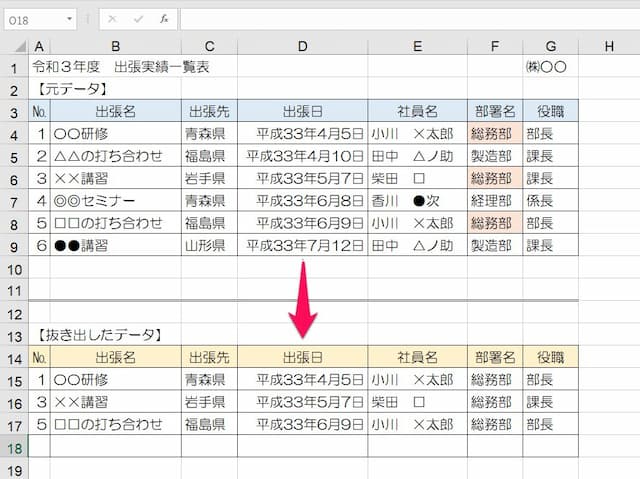
エクセルで条件に合うものをすべて合計する関数は、SUMIF関数です。この関数を使用すると、指定した条件に一致するセル範囲の値をすべて合計できます。
SUMIF関数の使い方
SUMIF関数は、次のような構文で使用します。
- SUMIF(範囲, 条件, [合計範囲])
- 範囲: 条件をチェックするセル範囲を指定します。
- 条件: 合計する値を決定する条件を指定します。条件は数値、文字列、または式で指定できます。
- 合計範囲: 条件に一致したセルに対応する値を合計するセル範囲を指定します。この引数は省略できます。省略した場合は、範囲を合計します。
SUMIF関数の例
たとえば、セルA1からA10に数値が入力されており、セルB1からB10にカテゴリ名が入力されている場合、カテゴリが「A」のものだけを合計するには、次のようにします。
- SUMIF(B1:B10, A, A1:A10)
- この式では、B1からB10の範囲でカテゴリが「A」に一致するセルを検索し、それに対応するA1からA10の範囲の値を合計します。
SUMIF関数の注意点
SUMIF関数を使用する際には、次のような注意点があります。
- ワイルドカード: 条件にワイルドカード文字(や?)を使用して、部分一致や任意の文字を指定できます。
- 条件の指定: 数値条件の場合は、数値自体や不等号(>, =, <=)を使用できます。文字列条件の場合は、ダブルクォーテーションで囲みます。
- 範囲と合計範囲の対応: 範囲と合計範囲は同じサイズである必要があります。対応しない場合、エラーが発生します。
よくある質問
Excelで複数の条件で集計する方法は何ですか?
Excelで複数の条件で集計を行うには、SUMIFS関数を使用します。この関数は、複数の条件に一致するセルの合計を計算することができます。 SUMIFS関数の構文は、=SUMIFS(合計範囲, 条件範囲1, 条件1, [条件範囲2, 条件2], …) です。合計範囲は合計を計算するセル範囲、条件範囲は条件を適用するセル範囲、条件は各条件範囲に対する条件を指定します。
SUMIFS関数とSUMIF関数の違いは何ですか?
SUMIF関数は1つの条件で集計を行うことができますが、SUMIFS関数は複数の条件で集計が可能です。 SUMIF関数の構文は、=SUMIF(範囲, 条件, [合計範囲])です。一方、SUMIFS関数は、=SUMIFS(合計範囲, 条件範囲1, 条件1, [条件範囲2, 条件2], …)です。SUMIFS関数は複数の条件を指定できるため、より複雑な集計が可能です。
条件に一致するセルの数を数える方法は?
条件に一致するセルの数を数えるには、COUNTIFS関数を使用します。この関数は、複数の条件に一致するセルの数をカウントします。 COUNTIFS関数の構文は、=COUNTIFS(条件範囲1, 条件1, [条件範囲2, 条件2], …)です。条件範囲は条件を適用するセル範囲、条件は各条件範囲に対する条件を指定します。
Excelで条件に一致するセルを検索する方法は?
Excelで条件に一致するセルを検索するには、IF関数を使用します。IF関数は、指定した条件が真の場合と偽の場合とで異なる値を返すことができます。 IF関数の構文は、=IF(条件, 真の場合の値, 偽の場合の値)です。条件が真の場合と偽の場合とで返す値を指定することができます。また、IFERROR関数を使用して、エラー値の代わりに特定の値を返すこともできます。

私は、生産性向上に情熱を持つデータ分析とオフィスツール教育の専門家です。20年以上にわたり、データ分析者としてテクノロジー企業で働き、企業や個人向けのExcel講師としても活動してきました。
2024年、これまでの知識と経験を共有するために、日本語でExcelガイドを提供するウェブサイト**「dataka.one」**を立ち上げました。複雑な概念を分かりやすく解説し、プロフェッショナルや学生が効率的にExcelスキルを習得できるようサポートすることが私の使命です。